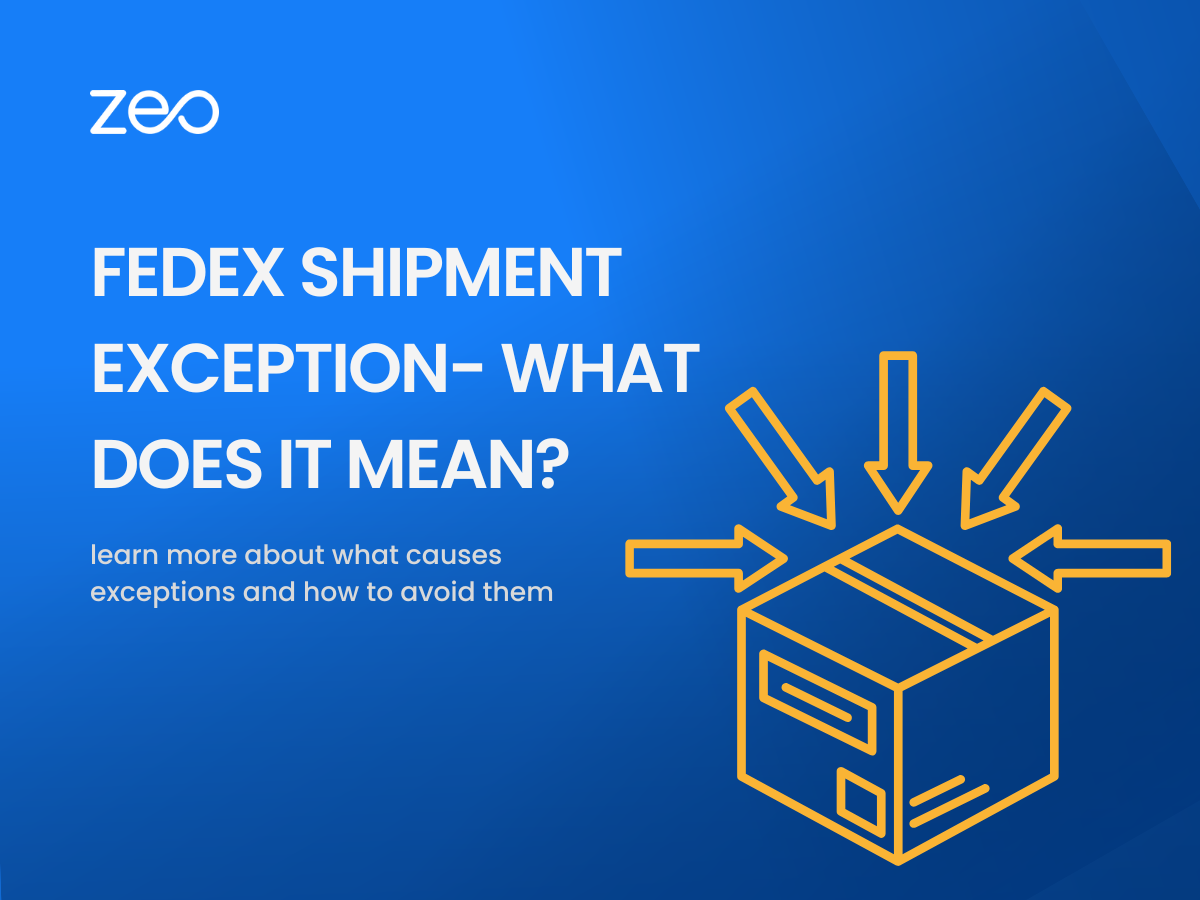FedEx je globálna kuriérska a logistická spoločnosť, ktorá sa špecializuje na poskytovanie prepravných a prepravných služieb pre balíky, náklad a iný tovar. Ponúka širokú škálu služieb vrátane expresnej prepravy, pozemnej prepravy, medzinárodnej prepravy, špedície a logistických riešení. Niekedy sa môže stať, že FedEx nie je schopný doručiť balík v očakávanom termíne. Tieto oneskorenia sú označené ako výnimky pre zásielky FedEx.
Čo znamená výnimka FedEx Shipment Exception?
A Výnimka pre zásielky FedEx sa vzťahuje na neočakávanú udalosť alebo okolnosť, ktorá nastane počas procesu doručenia a ktorá môže oneskoriť príchod zásielky alebo spôsobiť jej presmerovanie. Jednoducho to znamená, že váš doručovací balík je dočasne oneskorený pri preprave z dôvodu nevyhnutných situácií. To môže zahŕňať rôzne scenáre, ako je poškodenie zásielky, problém s doručovacím vozidlom, strata zásielky alebo oneskorenie v dôsledku poveternostných podmienok alebo iných vonkajších faktorov, ako sú prírodné katastrofy.
Keď sa u zásielky vyskytne výnimka, FedEx zvyčajne aktualizuje informácie o sledovaní zásielky. Toto informuje príjemcu o probléme a poskytuje odhadovaný dátum doručenia.
Ako sa vyhnúť výnimkám pre zásielky FedEx?
Aj keď nie je vždy možné vyhnúť sa všetkým výnimkám doručenia FedEx, existuje niekoľko krokov, ktoré môžete podniknúť na zníženie pravdepodobnosti týchto výskytov:
- Zabezpečte správnosť informácií
Uistite sa, že dodacia adresa je správna vrátane mena príjemcu, adresy a PSČ. Musíte sa tiež uistiť, že prepravný štítok je bezpečne pripevnený k balíku. Čiarové kódy musia byť ľahko čitateľné a obaly musia byť správne označené. Náhodná kontrola odchádzajúcich balíkov výrazne zníži počet chýb vo vašich doručovacích operáciách.
- Vyberte si kvalitné baliace materiály
Ak vaše balíky pretekajú alebo sa rozpadajú, poškodia sa, až kým sa nevrátia. Je vašou zodpovednosťou uistiť sa, že vaše zásielky sú bezpečné a v dobrom stave. Vyberte si pevné a ochranné obalové materiály, ktoré vydržia náročnosť prepravy. Krehké predmety by mali byť riadne zabalené a označené a balíky by mali byť naplnené dostatočným množstvom obalového materiálu zabrániť pohybu a poškodeniu počas prepravy.
- Zvážte spôsob dopravy a časovú os
dovolenkové obdobie alebo extrémne počasie podmienky môžu vážne ovplyvniť termíny doručenia. Napríklad naplánovanie doručenia vašich balíkov na koniec roka alebo počas monzúnu môže viesť k výnimkám doručenia. Musíte vybrať vhodný spôsob dopravy na základe veľkosti, hmotnosti a miesta určenia balíka. Pri výbere termínu doručenia vždy zvážte faktory, ktoré môžu spôsobiť oneskorenie – poveternostné podmienky, sviatky alebo iné faktory.
- Poskytnite presné pokyny na doručenie
Nie vždy sú to doručovacie spoločnosti, ktoré spôsobujú doručovacie výnimky. Niekedy sú to zákazníci. Ak sú informácie o doručení nepresné, môže to viesť k neúspešným dodávkam alebo dlhým oneskoreniam. Vždy je lepšie skontrolovať informácie o doručení. Poskytnite podrobné pokyny na doručenie vrátane akýchkoľvek kódov brány alebo prístupových informácií, ktoré môžu byť potrebné na to, aby sa vodič dostal na miesto doručenia.
- Sledujte priebeh zásielky
Sledujte priebeh balíka pomocou Sledovací systém FedEx a buďte pripravení konať, ak sa vyskytnú nejaké výnimky. Výnimka doručenia je menej problematická, ak dostanete upozornenie týkajúce sa problému a nového ETA. Tiež rozumiete presnému dôvodu oneskorenia dodávky. Ak informácie o doručení nie sú dostatočné, môžete sa prihlásiť kontakt so zákazníckym servisom a aktualizovať informácie.
Časté otázky o výnimkách pre zásielky FedEx
- Čo mám robiť, ak má moja zásielka FedEx výnimku?
Ak má vaša zásielka FedEx výnimku, mali by ste pozorne sledovať informácie o sledovaní a v prípade potreby kontaktovať FedEx alebo odosielateľa. V závislosti od povahy výnimky možno budete musieť vykonať ďalšie kroky, aby ste zabezpečili úspešné doručenie balíka. - Aké sú niektoré bežné dôvody výnimiek doručenia FedEx?
Bežné dôvody výnimiek doručenia FedEx zahŕňajú oneskorenia súvisiace s počasím, nesprávne alebo neúplné informácie o preprave, colné oneskorenia pri medzinárodných zásielkach a problémy s obsahom alebo balením balíka. - Ako dlho zvyčajne trvá výnimka zásielky FedEx?
Trvanie výnimky pre zásielky FedEx sa môže líšiť v závislosti od konkrétnych okolností. V niektorých prípadoch môže byť výnimka vyriešená rýchlo a má malý vplyv na celkový časový harmonogram doručenia. V iných prípadoch si však výnimka môže vyžiadať dodatočné opatrenie alebo oneskorenie doručenia balíka. - Spôsobia akékoľvek nesprávne informácie o doručení výnimku pre zásielky FedEx?
Áno, nesprávne informácie môžu spôsobiť výnimky pri doručení. Pri nesprávnej dodacej adrese vodiči váš balík nedoručia a prípadne bude označený stavom výnimky. - Mám kontaktovať FedEx, aby som vyriešil stav výnimky pre zásielku?
Áno, môžete okamžite aktualizovať správne informácie s vedúcimi pracovníkmi FedEx a tí vyriešia stav výnimky takmer okamžite. - Pokúsi sa FedEx automaticky znova o doručenie, ak existuje výnimka?
Vo väčšine prípadov sa FedEx automaticky pokúsi doručiť balík znova, ak existuje výnimka. Ak si však výnimka vyžaduje dodatočnú akciu zo strany príjemcu, ako je poskytnutie dodatočných informácií alebo zabezpečenie vyzdvihnutia, FedEx sa nesmie pokúšať o doručenie, kým sa problém nevyrieši. - Môžem sledovať stav mojej zásielky FedEx počas výnimky?
Áno, stav svojej zásielky FedEx môžete sledovať počas výnimky pomocou systému sledovania FedEx. To vám poskytne aktuálne informácie o umiestnení a stave balíka, ako aj o prípadných výnimkách doručenia, ktoré sa vyskytli. - Čo môžem urobiť, aby som minimalizoval riziko výnimiek doručenia FedEx?
Aby ste minimalizovali riziko výnimiek doručenia FedEx, môžete sa uistiť, že informácie o preprave sú presné, použiť vhodné baliace materiály, zvážiť spôsob a čas prepravy, poskytnúť podrobné pokyny na doručenie a pozorne sledovať priebeh zásielky.